Werbung
Als Microsoft im letzten Sommer Windows 10 veröffentlichte, war eine der größten Schlagzeilen die Rückkehr zum Startmenü Eine Anleitung zum Windows 10-StartmenüWindows 10 behebt das Startmenü-Dilemma! Wenn Sie sich mit dem neuen Startmenü vertraut machen, wird Ihr Windows 10-Erlebnis noch besser. Mit dieser praktischen Anleitung sind Sie in kürzester Zeit ein Experte. Weiterlesen . Es wurde entwickelt, um die beliebtesten Funktionen des Windows 7-Startmenüs mit den neuen Live-Kacheln von Windows 8 zu verbinden.
Im Großen und Ganzen wurde es gut aufgenommen, aber das bedeutet nicht, dass alle glücklich sind. Microsoft hat einige native Tools hinzugefügt, mit denen Sie Passen Sie die Menüs und das Layout an Startmenü zu eng? Versuchen Sie diesen neuen Trick in Windows 10Wenn sich das Startmenü in Windows 10 eng anfühlt, gibt es einen hilfreichen Trick, den Sie wahrscheinlich übersehen haben. Weiterlesen Wenn Sie jedoch eine umfassende Überarbeitung wünschen, müssen Sie sich an die Modding-Community wenden.
Mit ihren Werkzeugen können Sie alles vom Gesamterscheinungsbild bis zur Kachel-Ikonographie optimieren. Hier sind einige der besten, um Ihnen den Einstieg zu erleichtern.
StartIsBack wurde mit der Veröffentlichung von Windows 8 bekannt, und die Entwickler haben jetzt eine aktualisierte Version für Windows 10 veröffentlicht. Die Grundvoraussetzung besteht darin, dass Ihr Startmenü dem Startmenü in Windows ähnelt und funktioniert 7, bietet jedoch zusätzliche Optionen, mit denen die Benutzeroberfläche von Windows 10 besser angepasst werden kann eng.
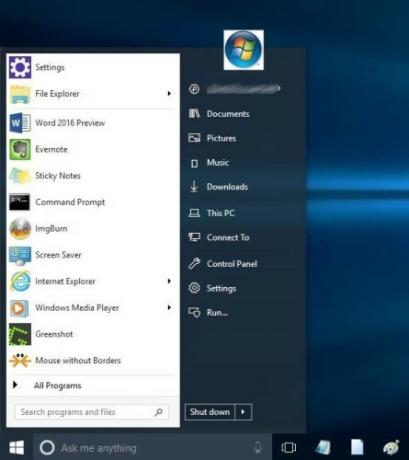
Zu den neuen Funktionen gehören Live-Badges für moderne Windows-Apps, größere Taskleistensymbole, geringere CPU-Auslastung, Unschärfe, Schlagschatten und umfassende Kontextmenüs.
Beachten Sie, dass dies eine kostenpflichtige App ist! Nach der 30-tägigen kostenlosen Testversion müssen Sie 3 US-Dollar bezahlen.
2. TileCreator [Nicht mehr verfügbar]
Eine der größten Kritikpunkte am Windows 10-Startmenü ist die Unfähigkeit dazu Passen Sie die Kacheln an So erstellen Sie benutzerdefinierte Startmenükacheln in Windows 10Microsoft hat es nicht einfach gemacht, die Kacheln des Startmenüs zu personalisieren. So können Sie Kacheln in Windows 10 anpassen. Weiterlesen . Apps, die Sie an den Start anheften, sind lediglich das EXE-Bild des Programms, das auf einem blauen Hintergrund überlagert ist. Dies gilt sowohl für native Windows-Apps als auch für alles, was Sie von einem anderen Ort aus installiert haben.
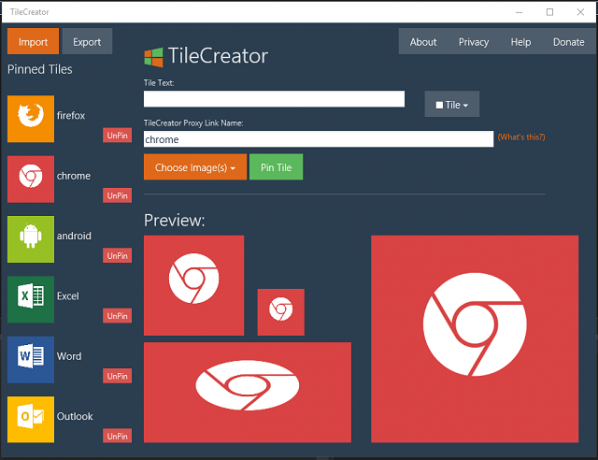
Mit TileCreator können Sie diese Kacheln in ein Bild Ihrer Wahl ändern. Der Installationsprozess ist aufgrund einiger Windows-Einschränkungen etwas pingelig, aber sobald Sie es eingerichtet haben, können Sie Kacheln in verschiedenen Größen, Bildern und Hintergrundfarben verwenden. Der Entwickler hat erklärt, dass er in naher Zukunft Unterstützung für kreisförmige Fliesen hinzufügen möchte.
Wenn Sie nach modernen UI-Bildern für eine Vielzahl gängiger Programme suchen, schauen Sie sich das an modernuiicons.com und Die DeviantArt-Seite von dAKirby309.
Start10 wird von Stardock entwickelt, der gleichen Firma, die die sehr beliebte Skinning-Software So ändern Sie das Erscheinungsbild Ihres Windows 10-DesktopsMöchten Sie wissen, wie Sie Windows 10 besser aussehen lassen können? Verwenden Sie diese einfachen Anpassungen, um Windows 10 zu Ihrem eigenen zu machen. Weiterlesen der 1990er Jahre. In neueren Zeiten entwickelten sie eine gut aufgenommene App für Windows 8, die eine mehr wiederherstellte traditionelle Funktion und Gefühl für den unglücklichen Startbildschirm sowie das Ermöglichen moderner Apps Fenster.
Ihre neueste Version - Start 10 - ähnelt im Stil der zuvor erwähnten StartIsBack ++. Es verwendet Windows 7 als Ausgangspunkt, stellt die Suche im Startmenü wieder her, entfernt den Menüpunkt "Alle Apps" und führt wieder Quicklinks ein. Neuere Dienste wie Cortana Wie Sie Cortana dazu bringen, Ihr Leben zu organisierenIhr Leben ist so komplex, dass Sie einen persönlichen Assistenten verdienen. Treffen Sie Cortana, Ihren virtuellen Assistenten, der bereit ist, Ihnen auf der Zunge zu dienen. Wir zeigen Ihnen, wie Sie Aufgaben effektiv an Cortana delegieren können. Weiterlesen und moderne Apps funktionieren weiterhin.
Über das Optionsmenü können Sie das Farbschema, den Menühintergrund und bestimmte Menüelemente anpassen.
Wie StartIsBack ++ kostet auch eine lebenslange Lizenz 5 US-Dollar. Eine 30-Tage-Testversion ist verfügbar.
Wenn Sie sich ernsthaft retro fühlen und zurück zu möchten die vor Windows 7 Der Verlauf des Windows-StartmenüsBei aller Pracht und Zeremonie rund um die Veröffentlichung von Windows 10 ist die Rückkehr eines alten Freundes - das Startmenü - eine der am besten angenommenen Funktionen des Betriebssystems. Weiterlesen Epoche Der Verlauf des Windows-StartmenüsBei aller Pracht und Zeremonie rund um die Veröffentlichung von Windows 10 ist die Rückkehr eines alten Freundes - das Startmenü - eine der am besten angenommenen Funktionen des Betriebssystems. Weiterlesen , Classic Shell ist die Antwort. Es ist zwar ein Windows 7-Setup verfügbar, es wird jedoch auch ein Windows XP-Layout (zwei Spalten Der schnelle Weg, um eine weitere Spalte zum Startmenü von Windows 10 hinzuzufügenBenötigen Sie mehr Platz im Startmenü? So fügen Sie mühelos eine weitere Spalte für Kacheln hinzu. Weiterlesen ) oder sogar ein Windows 98-Overlay (eine einzelne „klassische“ Spalte).

Diese Layouts können mit verschiedenen Skins weiter angepasst werden. Mit dem XP Luna-Skin kommt es beispielsweise dem ursprünglichen Windows XP-Farbschema mit Blau, Oliv und Silber sehr nahe. Wie zu erwarten, können Sie auch auswählen, welche Schaltflächen im Hauptmenü angezeigt werden und wie die Dateibäume funktionieren.

Der Entwickler macht auch "Classic Explorer" und "Classic IE". Während sie möglicherweise nicht für Personen erforderlich sind, die nur ihr Startmenü wieder aktivieren möchten, sind sie eine großartige Ergänzung, wenn Sie einen computerweiten Retro-Look bevorzugen.
Anstatt zu versuchen, Ihr Startmenü wie ältere Versionen aussehen zu lassen, interpretiert Start Menu Reviver es auf eine völlig neue Art und Weise neu.
In der linken Spalte können Sie mit einem Klick auf Ihre häufigsten Ziele (z. B. Suchen, Ausführen, Zuletzt verwendete Dokumente usw.) zugreifen In der rechten Spalte können Sie Apps, Ordner, Websites, Dokumente, Musikdateien, Videodateien und fast alles andere anheften wollen.
Es ist auch Touchscreen-freundlich - ein großes Plus für Leute, die Touch-fähige Laptops haben oder häufig eines davon verwenden Microsoft Surface Tablets Surface Pro 4 BewertungWenn Sie nach einem flexiblen tragbaren Hybridcomputer suchen, der Ihren ersetzen kann Notebook und iPad oder Android-Tablet, das Surface Pro 4 Core M3-Gerät ist vollkommen ausreichend Ersatz. Weiterlesen .
Wir beenden die Liste mit einer Alternative zum Startmenü.
Manchmal stellen Sie möglicherweise fest, dass Sie zu lange nach oben und unten scrollen, um die benötigten Apps zu finden. Wenn Sie viele Apps anheften, kann das Problem etwas gelindert werden. Eine andere Lösung besteht darin, das Startmenü ganz und gar zu vergessen Verwenden Sie stattdessen einen Launcher Starten Sie Anwendungen, Dateien und Ordner schneller mit MadAppLauncher [Windows]Die meisten Anwendungsstarter funktionieren auf die gleiche Weise: Öffnen Sie den Starter, geben Sie den Namen der Anwendung ein und drücken Sie die Eingabetaste, um das Element zu starten. Es gibt viele Trägerraketen, die diese Methode verwenden. Doch wenn... Weiterlesen . Es mag etwas gewöhnungsbedürftig sein, aber mit der Zeit werden Sie wahrscheinlich produktiver.

Eine Option ist das Radialmenü. Sie können damit unbegrenzt viele Gruppen, Untergruppen und Elemente erstellen, mit denen Anwendungen, Dokumente, Websites oder andere Dateien gestartet werden können. Dank der Drag-and-Drop-Funktion ist es einfach einzurichten und verfügt über zahlreiche Optionen zur Anpassung von Farben und Layouts, damit es genau so aussieht, wie Sie es möchten.
Welche Startmenü-Alternativen verwenden Sie?
Das Fazit ist, dass es für jeden Geschmack etwas gibt. Egal, ob Sie den Ruhm von Windows 7 genießen, den Geist von Windows 98 wieder erwecken oder die Windows 10-Funktionalität in einem anderen Format beibehalten möchten.
Denken Sie daran, wenn Sie das native Windows 10-Startmenü lieben, es aber nur optimieren möchten, um es perfekt für Sie zu machen, ist dies ganz einfach: Folgen Sie einfach unserem Führer 6 Möglichkeiten zum Hacken und Anpassen des Windows 10-StartmenüsDas Windows 10-Startmenü kombiniert klassische Elemente mit modernen Kacheln. Fliesen können viel kreative Freiheit hinzufügen. Wir geben Ihnen Tipps und Tricks, um das gesamte Startmenü an Ihre Vorlieben anzupassen. Weiterlesen .
Auf welche Tools verlassen Sie sich, damit das Windows-Startmenü für Sie funktioniert? Haben Sie einen unserer Vorschläge ausprobiert oder haben Sie eigene versteckte Juwelen, die Sie unseren Lesern mitteilen können?
Wie immer können Sie Ihre Gedanken, Meinungen und Vorschläge im Kommentarfeld unten hinterlassen.
Dan ist ein britischer Expat, der in Mexiko lebt. Er ist der Managing Editor für MUOs Schwestersite Blocks Decoded. Zu verschiedenen Zeiten war er Social Editor, Creative Editor und Finance Editor für MUO. Sie finden ihn jedes Jahr auf der CES in Las Vegas auf der Ausstellungsfläche (PR-Leute, erreichen Sie!), Und er macht viele Websites hinter den Kulissen…